php小编小新带您轻松解决win10系统dns错误问题。win10系统中,dns错误可能导致网络连接问题,影响上网体验。在本教程中,我们将介绍如何快速诊断和修复win10系统中的dns错误,让您的网络连接恢复正常,畅快上网。跟随我们的步骤,解决win10系统dns错误,让您的网络连接更加稳定顺畅!
1、右键点击系统桌面左下角的【开始】,在开始的右键菜单中点击【命令提示符(管理员)】。
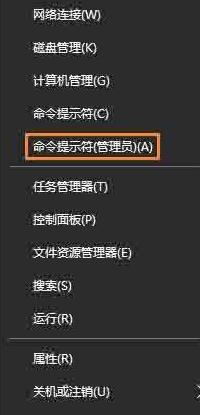
2、复制ipconfig /flushdns命令,在打开的管理员命令提示符窗口中,右键单击空白处,将ipconfig /flushdns命令粘贴到窗口中。

3、当ipconfig /flushdns命令粘贴好以后,我们按下键盘上的回车键(Entel),显示:Windows IP 配置,已成功刷新 DNS 解析缓存。

第二步:使用 netsh winsock reset 命令重置 Winsock 目录。
1、复制netsh winsock reset 命令,继续在管理员命令提示符窗口右键点击空白处,将netsh winsock reset 命令粘贴到窗口中。

2、当netsh winsock reset命令粘贴好以后,我们按下键盘上的回车键(Entel),显示:

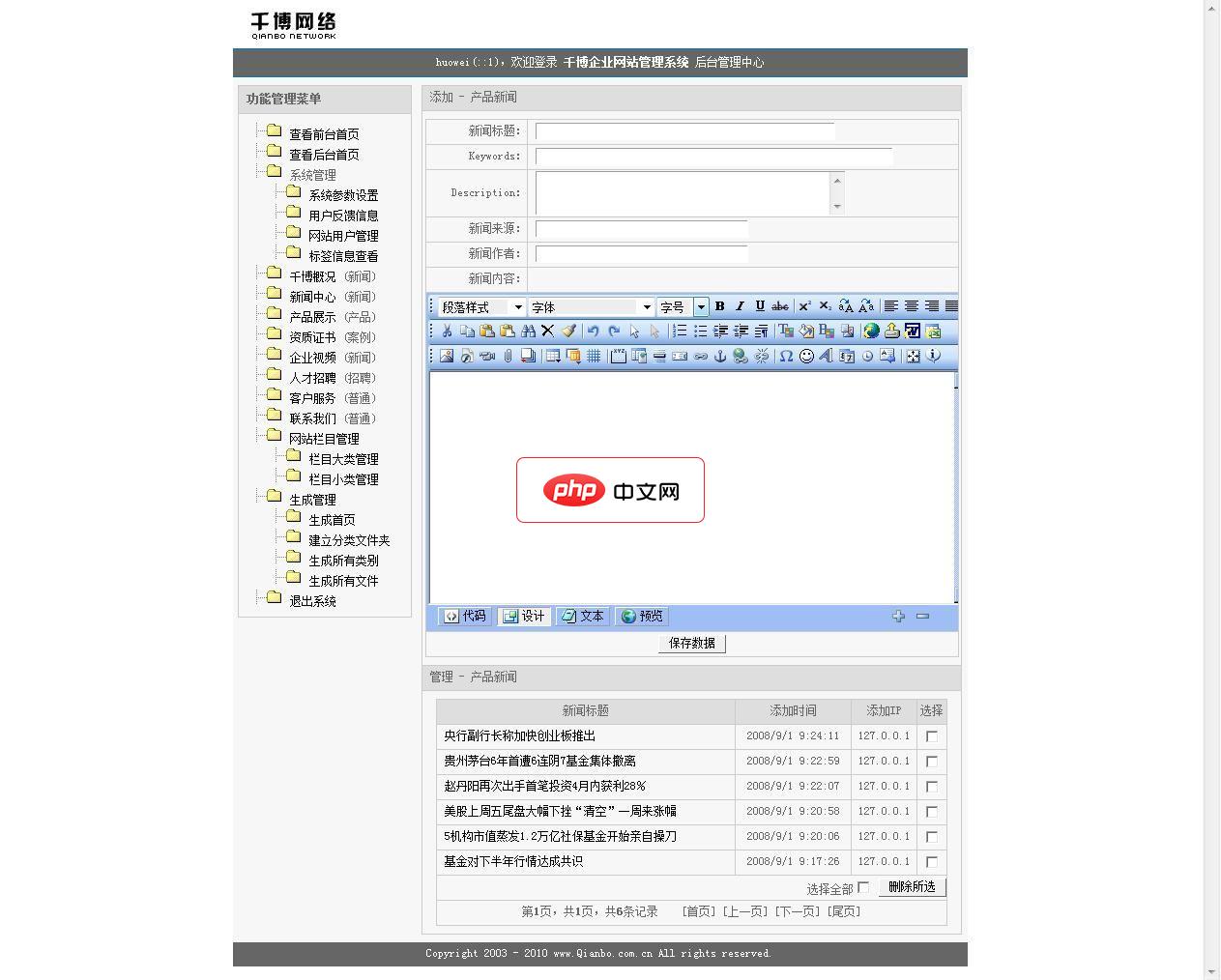
2010.09.03更新优化前台内核处理代码;优化后台内核、静态生成相关代码,生成速度全面提升;修改前台静态模板中所有已知错误;修正后台相关模块所有已知错误;更换后台编辑器,功能更强大;增加系统说明书。免费下载、免费使用、完全无限制。完全免费拥有:应广大用户要求,千博网络全面超值发布企业网站系统个人版程序包:内含Flash动画源码、Access数据库程序包、SQL数据库程序包。全站模块化操作,静态
 0
0

成功地重置 Winsock 目录。
你必须重新启动计算机才能完成重置。
退出管理员命令提示符窗口。
注意:netsh winsock reset命令和作用是重置 Winsock 目录。如果电脑的Winsock协议配置有问题,则会导致网络连接出现问题,就需要使用 netsh winsock reset命令来重置Winsock目录以恢复网络。该命令可以重新初始化网络环境,以解决由于软件冲突、病毒等原因造成的参数错误问题。如图所示:
第三步:使用自动获得DNS服务器地址
1、右键任务栏的网络图标,点击【网络和共享中心】。
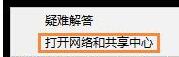
2、在打开的网络和共享中心窗口中,左键点击【以太网】,在 以太网 状态窗口中,点击左下角的【属性】。
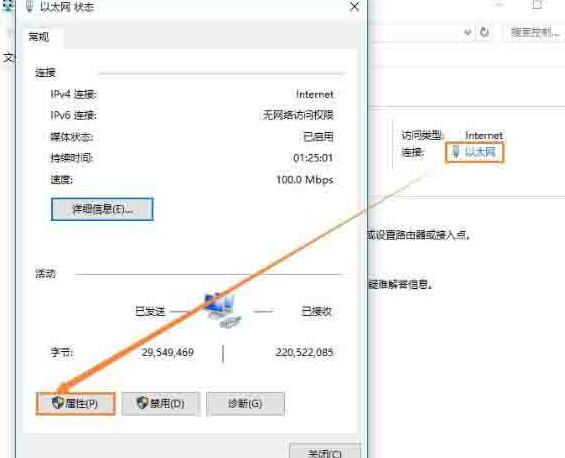
3、在 以太网 属性窗口中,点击:Internet协议版本 4(TCP/Pv4)- 属性。
以上就是WIN10系统dns错误的处理教程的详细内容,更多请关注php中文网其它相关文章!

每个人都需要一台速度更快、更稳定的 PC。随着时间的推移,垃圾文件、旧注册表数据和不必要的后台进程会占用资源并降低性能。幸运的是,许多工具可以让 Windows 保持平稳运行。

Copyright 2014-2025 https://www.php.cn/ All Rights Reserved | php.cn | 湘ICP备2023035733号